
Il team di Microsoft Teams ha annunciato le novità disponibili con l’aggiornamento di luglio 2024 per tutte le piattaforme e per tutti gli utenti in possesso di un abbonamento.
Le novità di Microsoft Teams nell’aggiornamento di luglio 2024
- Emoji e reazioni personalizzate – Porta più creatività ed espressione nelle tue conversazioni con emoji e reazioni personalizzate. Carica i tuoi emoji o reazioni personalizzati per personalizzare la conversazione, riflettere la cultura del tuo team, condividere in modo efficiente lo stato o condividere una reazione spensierata. Una volta caricati, gli emoji personalizzati possono essere utilizzati solo all’interno del tenant dell’utente, ma una volta inviati, sono visibili a tutti i membri della chat. Gli amministratori IT possono decidere chi ha l’autorizzazione a creare emoji personalizzati, eliminare emoji personalizzati o disattivare del tutto la funzionalità.
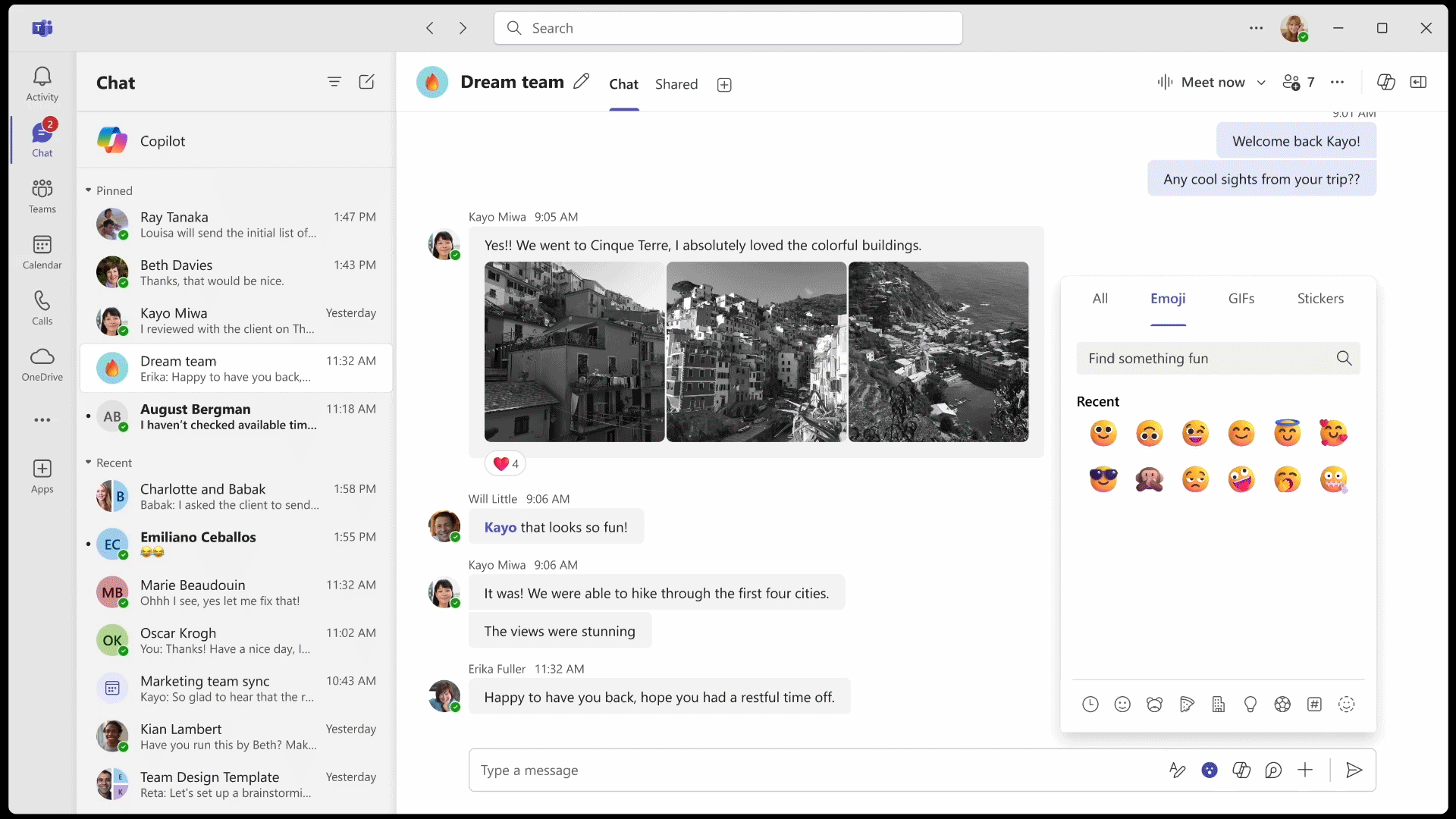
- Suggerimenti sui risultati di ricerca – Migliora la tua esperienza di ricerca con i suggerimenti sui messaggi. Mentre digiti nella barra di ricerca, vedrai apparire i suggerimenti sui messaggi di chat recenti insieme ad altri tipi di risultati di ricerca, aiutandoti a trovare rapidamente i messaggi pertinenti. Un nuovo filtro dei risultati di ricerca “messaggi” ti consente di vedere i suggerimenti sui risultati dei messaggi recenti. Questi suggerimenti includono dettagli come il nome e l’immagine del profilo del mittente, il contesto del messaggio, la data di invio e le icone che indicano la presenza di collegamenti Web o allegati di file. Questa nuova funzionalità semplifica la ricerca, rendendo più facile individuare il messaggio esatto di cui hai bisogno.
- Controlli di notifica audio migliorati – Mantieni la concentrazione, stabilisci rapidamente le priorità ed evita distrazioni personalizzando il suono delle notifiche. Vai su Impostazioni-> Scheda Notifiche e attività e, in Suono, assegna suoni diversi a diversi tipi di notifiche, come messaggi urgenti e contatti prioritari. Oppure disattiva i suoni delle notifiche quando sei impegnato o in riunione. Personalizza la tua esperienza di notifica per aiutarti a rimanere al passo con ciò che conta di più.
- Attiva/disattiva le notifiche per un post del canale – Mantieni il controllo delle notifiche di Teams attivando o disattivando le notifiche per un post specifico del canale. Personalizza le tue preferenze di notifica, assicurandoti di rimanere informato sugli argomenti importanti per te. Per gestire le notifiche, fai clic sui puntini di sospensione (menu a tre punti) nell’angolo in alto a destra di un post. Se stai seguendo il post, vedrai “Disattiva notifiche”. Se non stai seguendo, vedrai “Attiva notifiche”.
- Accesso guest cross-cloud di Teams sul Web – Stiamo estendendo la funzionalità di accesso guest esistente al Web, consentendo agli ospiti tra tenant nei cloud Microsoft che accedono all’app Teams dal browser di partecipare a esperienze di collaborazione avanzate in chat, riunioni, canali e team. Gli ospiti possono partecipare a un’esperienza di collaborazione completa, inclusi audio/video, condivisione dello schermo, condivisione di file e chat 1:1 e 1:many. Gli amministratori possono stabilire un rapporto di fiducia tra tenant e nei cloud Microsoft tramite Entra B2B e Cross Tenant Access Settings .
- Riunioni: Nuova galleria riunioni nelle riunioni di Teams – La nuova galleria riunioni ti offre una presenza in riunione più semplice e prevedibile, consentendoti al contempo di personalizzare la visualizzazione in base alle tue esigenze. La nuova galleria posiziona tutti in riquadri di uguali dimensioni, indipendentemente dal fatto che la telecamera sia accesa o spenta. Mentre la dimensione predefinita della galleria è di 16 partecipanti, puoi personalizzare il numero di partecipanti visibili sullo schermo (fino a 49) in base alle tue preferenze. La nuova galleria riunioni ottimizzerà automaticamente la visibilità di determinati partecipanti per migliorare il coinvolgimento nella riunione, come quelli con la mano alzata e gli oratori attivi. Puoi anche scegliere di dare la priorità ai partecipanti che sono inquadrati dalla telecamera per connetterti meglio con i tuoi team. Ulteriori visualizzazioni personalizzabili disponibili nella nuova galleria riunioni includono la possibilità di nasconderti dalla galleria principale o di rimuoverti dalla galleria principale (visibile solo a te). La nuova esperienza della galleria nelle riunioni di Teams è ora disponibile.Quando una Teams Room si unisce a una riunione Teams, il riquadro video della stanza si ingrandisce automaticamente, offrendo un’esperienza più inclusiva per i partecipanti che si uniscono online. I partecipanti remoti ora hanno una visuale più chiara della stanza e possono individuare più facilmente chi sta parlando. Per regolare le dimensioni del riquadro, scegli semplicemente la tua preferenza dal menu più opzioni (…) passando il mouse sul nome della stanza.
- Eventi: possibilità di ordinare i relatori sulla pagina dell’evento nei webinar – Gli organizzatori di eventi possono ora personalizzare l’elenco dei relatori nella pagina dell’evento webinar tramite la funzionalità di trascinamento della selezione per rispecchiare l’ordine previsto dei relatori all’interno di un dato evento. Questa opzione può essere trovata nella sezione “Presenter Bio” della finestra di dialogo di configurazione del webinar e può essere personalizzata fino all’inizio dell’evento.
- Eventi: gestisci gli aggiornamenti visibili ai partecipanti per il municipio e i webinar – Ora è più facile per gli organizzatori di eventi attivare e disattivare i relatori durante gli eventi del municipio e i webinar nella schermata Gestisci. I relatori avranno ora un indicatore “live” sul loro feed video quando vengono portati sullo schermo. Disattiva l’indicatore per rimuovere il loro video dall’evento. Questa funzionalità può ospitare fino a sette relatori alla volta. La funzionalità e il controllo “Gestisci cosa vedono i partecipanti” sono inclusi in tutte le licenze Teams per il municipio e richiedono una licenza Teams Premium per i webinar.
- Eventi: eventi del municipio in Government Community Cloud (GCC) – Gli utenti del governo possono ora impostare e ospitare eventi su larga scala in un’organizzazione GCC con la familiare app Teams utilizzando il municipio. Le funzionalità del municipio in GCC includono un nuovo modello di riunione, capacità fino a 20.000 partecipanti, supporto eCDN di terze parti, accesso alla green room, la possibilità di “gestire ciò che vedono i partecipanti”, RTMP-in, sottotitoli tradotti in tempo reale e altro ancora. Le domande e risposte moderate saranno disponibili anche nel prossimo futuro. GCC sarà disponibile in Teams e Teams Premium.
- Microsoft Mesh: modelli di eventi in Teams Premium – Gli organizzatori di eventi non devono più creare ogni nuovo evento da zero. Gli organizzatori possono ora utilizzare modelli di eventi chiavi in mano per creare rapidamente un evento con le funzionalità di cui hanno bisogno già configurate. I primi due modelli disponibili sono gli ambienti Meadow e Oasis con l’oggetto di condivisione dello schermo incluso in entrambi. L’ambiente Meadow è un ambiente più grande e aperto per esperienze come eventi da pochi a molti, mentre Oasis è adatto per riunioni e presentazioni di piccole e medie dimensioni. Entrambi gli ambienti sono dotati di un pannello di condivisione dello schermo già posizionato e pronto per visualizzare i contenuti. Ulteriori personalizzazioni sono sempre possibili tramite l’app Mesh per aggiungere contenuti aggiuntivi come video, immagini o testo. I modelli di eventi sono disponibili in Teams Premium.
- Microsoft Mesh: Rivedi i link degli eventi in Teams Premium – Una funzionalità molto attesa per gli eventi è ora disponibile. Utilizza i link passati che hai ricevuto quando hai creato il tuo evento o condividi il link con altri per rientrare nei vecchi eventi. Seleziona semplicemente il link per aprire l’applicazione Mesh e rientrare nei tuoi eventi passati. La possibilità di rivisitare i link degli eventi precedenti è disponibile in Teams Premium.
- Microsoft Mesh: altre reazioni degli avatar – Le nuove reazioni avatar consentono agli utenti di essere più espressivi. Le reazioni avatar consentono ai partecipanti e ai relatori di valutare come gli eventi e le riunioni, e il loro contenuto, vengono percepiti dai partecipanti. Le reazioni avatar aggiuntive possono essere riprodotte nella vista immersiva (3D) in Teams e negli eventi Mesh.
- Microsoft Mesh: confine personale di Avatar – Gli avatar ora hanno un confine personale per impedire ad altre persone di attraversarli o di stargli troppo vicino. Ciò aiuta ad aumentare il comfort e la sicurezza negli spazi immersivi. Il confine personale degli avatar è disponibile in tutte le esperienze Mesh.
- Riconoscimento degli speaker e vantaggi di Copilot per tutte le Teams Room su Windows – Ora, tutti, indipendentemente dal tipo di microfono nella stanza, possono trarre vantaggio dall’attribuzione precisa dell’oratore nelle trascrizioni in Teams Rooms su Windows. Con questo aggiornamento, tutti possono trarre vantaggio da riepiloghi dettagliati delle riunioni e utilizzare Copilot, in modo da scoprire chi ha detto cosa e ottenere risposte approfondite alle domande. Il riconoscimento intelligente dell’oratore basato sul cloud di Microsoft analizza le caratteristiche vocali distinte di ogni oratore, come tono, intonazione e stile di conversazione. Introdotta per la prima volta in Teams Rooms su Windows, la funzionalità verrà estesa a Teams Rooms su dispositivi Android e al desktop di Teams per spazi di riunione BYOD (Bring Your Own Device) più avanti quest’anno.Gli amministratori IT possono saperne di più sull’attivazione dei profili vocali e sul miglioramento dell’esperienza delle riunioni di Teams con Copilot su aka.ms/speakerecblog . Gli utenti possono creare rapidamente il proprio profilo vocale su aka.ms.voiceprofile .
- Sennheiser TeamConnect Bar M – Di recente certificazione per Teams, TeamConnect Bar M è un dispositivo all-in-one ricco di funzionalità per sale riunioni di medie dimensioni e spazi di collaborazione. TC Bar M include sei microfoni e quattro altoparlanti per offrire la qualità audio Sennheiser a ogni riunione. La tecnologia beamforming integrata consente libertà di movimento e transizioni fluide tra i relatori ed è completata da funzionalità video AI avanzate come l’inquadratura automatica e il tiling delle persone. La flessibilità e la nitidezza audio di TeamConnect Bar Solutions facilitano esperienze di alta qualità per tutti, che siano in sala o da remoto.
- Jabra PanaCast 50 – Di recente certificazione per Teams, la videocamera intelligente Jabra PanaCast 50 supporta Microsoft Multi-stream IntelliFrame e presenta un esclusivo campo visivo di 180°. Ciò fornisce una vista panoramica e primi piani degli oratori recenti. La tecnologia di riconoscimento delle persone crea un ambiente più inclusivo identificando gli individui, visualizzando i loro nomi nell’elenco delle riunioni e contrassegnandoli con un tag sul palco della riunione di Teams. In combinazione con le capacità degli oratori intelligenti, Jabra PanaCast 50 offre la migliore integrazione AI sia per gli utenti finali che per gli amministratori IT.
- Yealink WH64 Headset – Di recente certificazione per Teams, la Yealink WH64 Headset è progettata per i professionisti moderni che hanno bisogno di flessibilità e comfort. Questa cuffia è dotata di tecnologia wireless, adatta a stili di lavoro flessibili, e il suo design ergonomico offre comfort per tutto il giorno.
- Supporto per la policy di registrazione del consenso esplicito per le riunioni sui dispositivi telefonici Teams – Una notifica pop-up apparirà sul tuo dispositivo telefonico Teams certificato quando qualcuno avvia una registrazione o una trascrizione, consentendoti di accettare o rifiutare. Questa funzionalità è disattivata per impostazione predefinita, ma può essere abilitata dagli amministratori nel centro di amministrazione di Team. Nessun contenuto verrà acquisito senza consenso.
- Linea privata sui dispositivi telefonici Teams – Disponi di un numero di telefono secondario dedicato per le chiamate in arrivo che solo determinati chiamanti possono utilizzare per contattarti direttamente, senza passare attraverso delegati, amministratori o assistenti. Le chiamate ricevute sulla tua linea privata possono ora essere ricevute sull’app desktop Teams o su un dispositivo telefonico certificato. Configura le linee private con PowerShell e distingui facilmente la chiamata con una notifica univoca.
- App Persone aggiornata sui dispositivi telefonici Teams – Gestisci i tuoi contatti in modo più semplice e rapido sui dispositivi telefonici Teams con l’app Persone. Questo aggiornamento ti consente di passare senza problemi da un elenco di contatti all’altro e di creare gruppi di contatti.
- Cronologia dettagliata delle chiamate sui dispositivi telefonici Teams – Tieni traccia facilmente delle tue chiamate e guarda come vengono gestite. Puoi vedere se una chiamata è stata ignorata, persa o inoltrata e che tipo di chiamata era, con un’etichettatura chiara per i diversi tipi di chiamata. Per accedere alla cronologia delle chiamate, vai alla scheda Chiamate sul tuo dispositivo telefonico Teams.
- Miglioramenti del trasferimento di chiamata sui dispositivi telefonici Teams – Trasferisci le chiamate in modo più semplice ed efficiente. Puoi accedere alle tue chiamate rapide durante il trasferimento, evitare la sovrapposizione della tastiera sui telefoni touch e utilizzare i tasti fisici sui telefoni non touch per completare il trasferimento.
- Sposta le chiamate in corso dall’app Teams al dialer nativo sul tuo dispositivo mobile – Teams Phone Mobile ti consente di avere un unico numero come numero Teams e numero di cellulare per chiamate flessibili, affidabili e sicure, in tutte le sedi e su tutti i dispositivi. Come utente di Teams Phone Mobile, ora puoi passare senza sforzo una chiamata attiva dall’app Teams al dialer nativo del tuo dispositivo mobile, assicurandoti un’esperienza di chiamata fluida e ininterrotta.
Altre novità per aziende e governi sono disponibili a questo indirizzo.
Cosa ne pensate dell’aggiornamento di Microsoft Teams? Quale funzione vorreste vedere al più presto? Fatecelo sapere nei commenti.
Articolo di Windows Blog Italia























